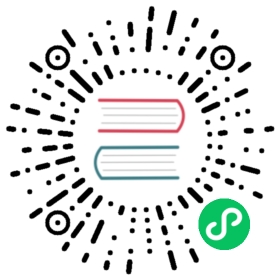在 GKE 上安装 Rancher
在本节中,你将学习如何使用 GKE 安装 Rancher。
如果你已经有一个 GKE Kubernetes 集群,请跳到关于安装 ingress 的步骤,然后按照本页上的说明安装 Rancher Helm chart 。
先决条件
- 你将需要一个谷歌账户。
- 你将需要一个谷歌云计费账户。你可以使用 Google Cloud Console 来管理你的云计费账户。关于云控制台的更多信息,请访问控制台的一般指南。
- 你将需要至少一个在用的 IP 地址和至少 2 个 CPU 的云配额。关于 Rancher 服务器硬件要求的更多细节,请参考本节
1. 启用 Kubernetes 引擎 API
采取以下步骤来启用 Kubernetes 引擎 API。
- 访问 Google Cloud Console 中的[Kubernetes Engine 页面](https://console.cloud.google.com/projectselector/kubernetes?_ga=2.169595943.767329331.1617810440-856599067.1617343886)。
- 创建或选择一个项目。
- 打开项目,为项目启用 Kubernetes Engine API。等待 API 和相关服务被启用。这可能需要几分钟的时间。
- 确保为你的云项目启用了计费。关于如何为你的项目启用计费的信息,请参考Google Cloud 文档。
2. 打开 Cloud Shell
Cloud Shell 是一个用于管理谷歌云上托管的资源的壳环境。Cloud Shell 预装了gcloud命令行工具和 kubectl 命令行工具。gcloud工具提供了谷歌云的主要命令行界面,kubectl提供了针对 Kubernetes 集群运行命令的主要命令行界面。
以下部分描述了如何从谷歌云控制台或从本地工作站启动 Cloud Shell。
Cloud Shell
要从Google Cloud Console启动 shell,请到控制台的右上角,点击终端按钮。当悬停在该按钮上时,它被标记为激活 Cloud Shell。
本地 Shell
要安装gcloud和kubectl,请执行以下步骤。
按照这些步骤安装 Cloud SDK。Cloud SDK 包括
gcloud命令行工具。根据你的操作系统,步骤有所不同。安装 Cloud SDK 后,通过运行以下命令安装
kubectl命令行工具。gcloud components install kubectl
Copy
在后面的步骤中,
kubectl将被配置为使用新的 GKE 集群。安装 Helm 3,如果还没有安装。
用
HELM_EXPERIMENTAL_OCI变量启用 Helm 实验性支持 OCI 镜像。在~/.bashrc(或 macOS 中的~/.bash_profile,或你的 shell 存储环境变量的地方)添加以下一行。export HELM_EXPERIMENTAL_OCI=1
Copy
运行以下命令来加载你更新的`.bashrc’文件。
source ~/.bashrc
Copy
如果你运行的是 macOS,使用这个命令。
source ~/.bash_profile
Copy
3. 配置 gcloud CLI
使用以下方法之一来设置 gcloud 的默认设置。
- 使用 gcloud init,如果您想在设置默认值时得到指导。
- 使用 gcloud config,来单独设置您的项目 ID、区域和地区。
{{%标签%}} {{% tab “Using gloud init” %}}
运行 gcloud init 并按照指示操作。
gcloud init
Copy
如果你在远程服务器上使用 SSH,使用—console-only 标志,以防止该命令启动浏览器。
gcloud init --console-only
Copy
按照指示,授权 gcloud 使用你的 Google Cloud 账户,并选择你创建的新项目。
{{% /tab %}} {{% tab “Using gcloud config” %}}. {{% /tab %}} {{% /tab %}} {{% /tabs %}} {{% /tabs %}}
4. 确认 gcloud 的配置是正确的
运行。
gcloud config list
Copy
输出应该类似于以下内容。
[compute]region = us-west1 # Your chosen regionzone = us-west1-b # Your chosen zone[core]account = <Your email>disable_usage_reporting = Trueproject = <Your project ID>Your active configuration is: [default]
Copy
5. 创建一个 GKE 集群
下面的命令创建了一个三节点的集群。
将cluster-name替换为新集群的名称。
在选择 Kubernetes 版本时,请务必先查阅 支持矩阵 找到针对你的 Rancher 版本进行验证的 Kubernetes 最高版本。
gcloud container clusters create cluster-name --num-nodes=3 --cluster-version=1.20.10-gke.301
Copy
6. 获取认证凭证
创建集群后,你需要获得认证凭证,以便与集群互动。
gcloud container clusters get-credentials cluster-name
Copy
这个命令可以配置kubectl使用你创建的集群。
7. 安装一个 Ingress
集群需要一个 Ingress,以便 Rancher 可以从集群外部访问。
下面的命令安装了一个带有 LoadBalancer 服务的nginx-ingress-controller。
helm repo add ingress-nginx https://kubernetes.github.io/ingress-nginxhelm repo updatehelm upgrade --install \ingress-nginx ingress-nginx/ingress-nginx \--namespace ingress-nginx \--set controller.service.type=LoadBalancer \--version 3.12.0 \--create-namespace
Copy
8. 获取负载平衡器的 IP
要获得负载均衡器的地址,请运行。
kubectl get service ingress-nginx-controller --namespace=ingress-nginx
Copy
结果应该与下面类似。
NAME TYPE CLUSTER-IP EXTERNAL-IP PORT(S) AGEingress-nginx-controller LoadBalancer 10.3.244.156 35.233.206.34 80:31876/TCP,443:32497/TCP 81s
Copy
保存EXTERNAL-IP。
9. 设置 DNS
到 Rancher 服务器的外部流量将需要指向你创建的负载均衡器。
设置一个 DNS 来指向你保存的外部 IP。这个 DNS 将被用作 Rancher 服务器的 URL。
有许多有效的方法来设置 DNS。如需帮助,请参考谷歌云文档中关于管理 DNS 记录。
10. 安装 Rancher Helm Chart
接下来,按照本页上的说明安装 Rancher Helm 图。 Helm 说明对于在任何 Kubernetes 发行版上安装 Rancher 是一样的。
当你安装 Rancher 时,使用前一步的 DNS 名称作为 Rancher 服务器的 URL。它可以作为一个 Helm 选项传入。例如,如果 DNS 名称是rancher.my.org,你可以用--set hostname=rancher.my.org选项运行 Helm 安装命令。